Come utilizzare Apple Music Radio in iTunes
Ascoltare le stesse canzoni può diventare ripetitivo. Un modo per aggiungere varietà alla tua musica e scoprire nuovi artisti simili a quelli che già ti piacciono è utilizzare la funzione Apple Music Radio in iTunes. Usa Apple Music Radio (spesso chiamata Radio), per creare Pandorastazioni radio in stile che puoi personalizzare in base alle tue preferenze di ascolto. Scopri nuova musica correlata alla musica che già ami e porta quelle stazioni con te ovunque tu abbia iTunes.
Le istruzioni in questo articolo si applicano a iTunes 11.1 e versioni successive.
Apple Music Radio è disponibile come parte di un Apple Music sottoscrizione. Si chiamava iTunes Radio prima della transizione nel gennaio 2016.
Come creare una nuova stazione radio Apple Music
Prima di creare la tua prima stazione radio, assicurati di eseguire il ultima versione di iTunes. Hai bisogno di iTunes 11.1 o successivo per utilizzare Radio.
Una delle migliori caratteristiche di Apple Music Radio è batte 1, una stazione radio in streaming programmata da dj. Questo articolo tratta solo di creare le tue stazioni.
Creare una nuova stazione radio in iTunes funziona basando la stazione su un brano esistente nella tua libreria, in modo simile a come funziona Pandora. Apple Music Radio determina in modo intelligente quale altra musica potrebbe piacerti in base alla tua scelta iniziale.
-
Apri la tua libreria musicale e individua un brano, un album o un artista su cui desideri basare la stazione.
Il Radio l'opzione nella sezione Musica di iTunes non viene utilizzata per creare una nuova stazione Apple Music Radio. È la selezione di stazioni radio predefinite di Apple.
-
Seleziona il ... accanto all'elemento, quindi scegli Crea stazione.

La radio crea la stazione e inizia a riprodurre la musica da essa.
Quando ascolti la tua stazione radio, non vedrai quali brani arriveranno dopo. Tuttavia, puoi saltare i brani utilizzando il pulsante Salta nell'angolo in alto a sinistra, accanto al pulsante Riproduci/Pausa.
Per trovare la tua nuova stazione, vai su Radio scheda e trovalo nel Giocato recentementesezione.
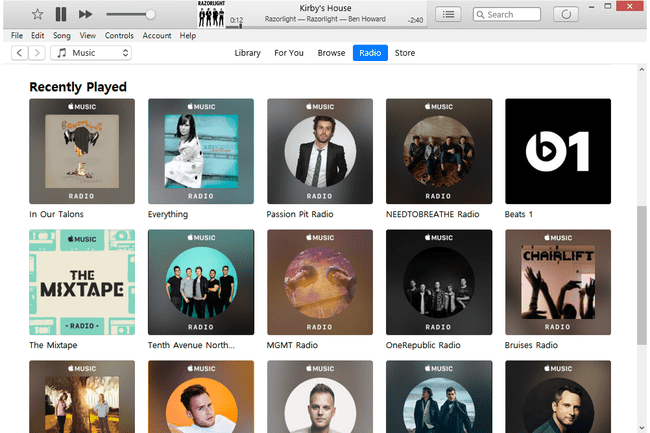
Come valutare le canzoni radio per migliorare le tue stazioni
Mentre ascolti una stazione in Radio, puoi fornire un feedback ad Apple su come ti piace il brano attualmente in riproduzione. Il servizio utilizza tali informazioni per fornire più brani simili o per escludere brani simili, a seconda della risposta.
Puoi fornire due informazioni chiave per migliorare le tue stazioni. Quando un brano è in riproduzione, seleziona il menu a tre punti accanto ad esso, quindi scegli Amore in modo che la radio riproduca più musica del genere o scegli Non mi piace per evitare quel tipo di musica.
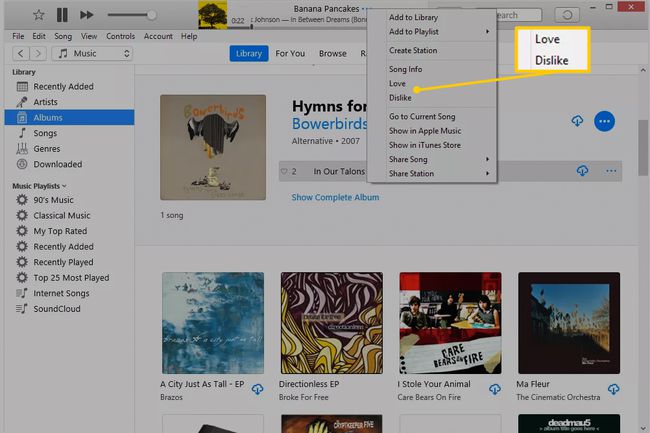
Come aggiungere brani radio alla tua libreria
Se ami il brano attualmente riprodotto da Apple Music Radio, aggiungilo alla tua libreria per accedervi sempre.
Per fare ciò, accedi al menu a tre punti accanto al brano attivo, quindi scegli Aggiungi alla libreria.
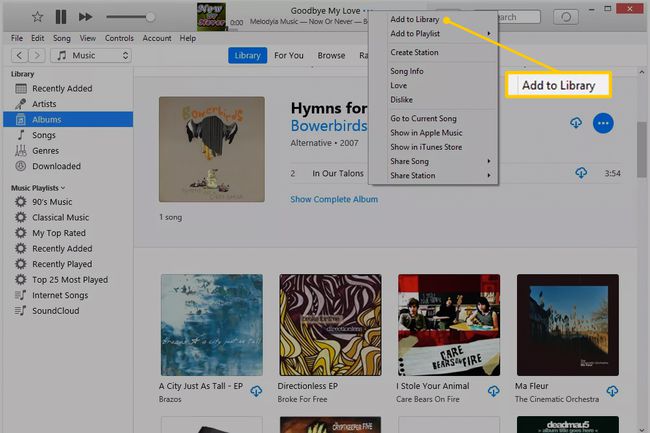
Limitazioni di Apple Music Radio
Quando Radio è stata introdotta per la prima volta, era un servizio completo che offriva funzionalità per gestire le stazioni, acquistare musica e altro ancora. Nel tempo, Apple ha rimosso la maggior parte delle funzionalità da Apple Music Radio e il servizio ora è limitato. Ad esempio, non puoi eliminare le stazioni di Apple Music Radio. Una volta creata una stazione, questa risiede nel tuo iTunes o nella musica app per sempre. Tuttavia, non causa alcun problema poiché è solo sulla schermata Radio in iTunes.
Alcune altre cose che non puoi fare con Radio, alcune delle quali erano offerte in iTunes Radio, includono:
- Aggiungi nuovi brani o artisti alle stazioni per renderli più personalizzati.
- Aggiungi brani a una lista dei desideri di iTunes.
- Gestisci le preferenze dei testi espliciti in base alla stazione.
- Ripristina la stazione radio di iTunes per annullare tutti i tuoi commenti amati e non apprezzati.
